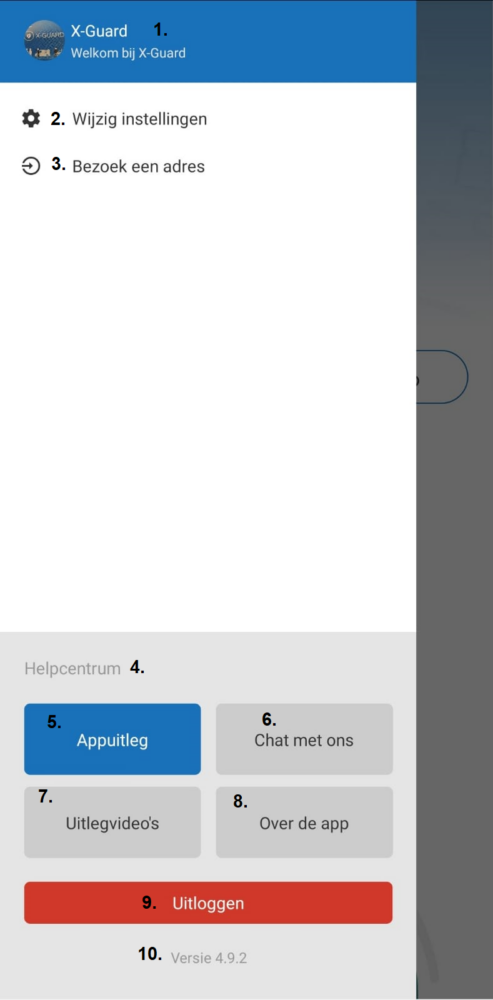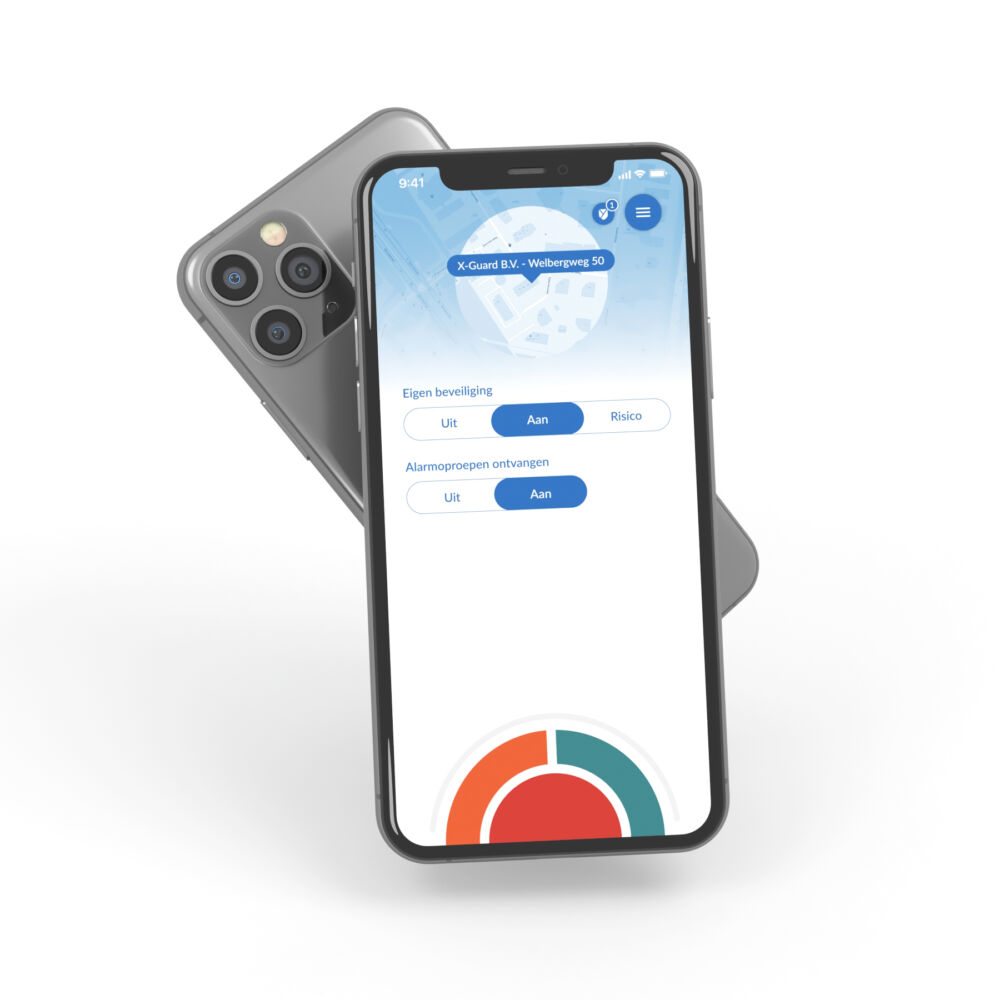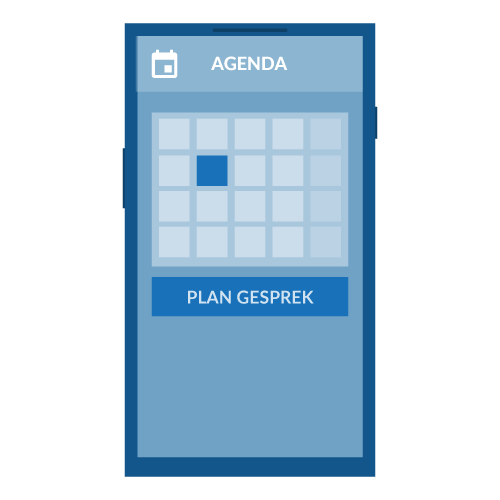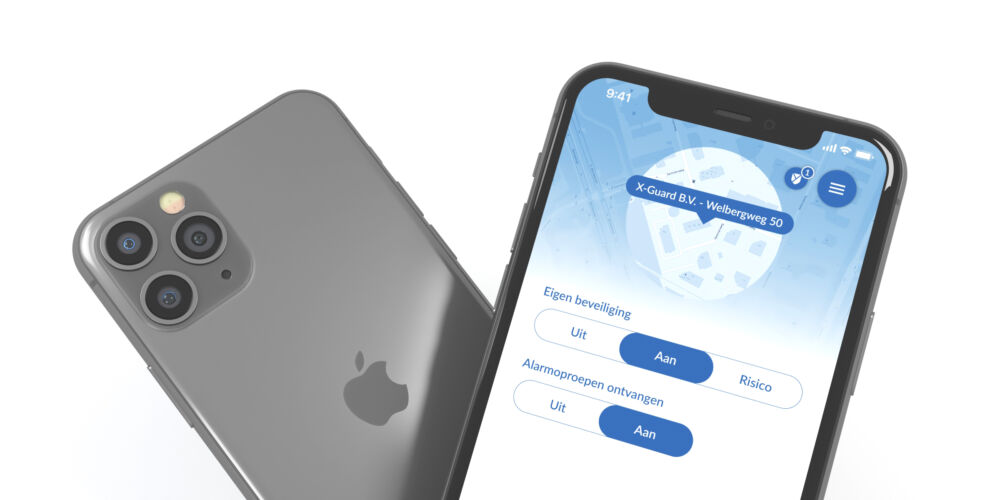Het menu van de X-Guard Alarm-app
Het menu van de X-Guard Alarm-app kunt u openen door in het beginscherm van de Alarm-app bovenin op het blauwe, ronde icoontje met de drie horizontale streepjes te klikken.
Via het menu kunt u naar verschillende instellingen navigeren. Ook kunt u in het menu zien of u nog permissies moet wijzigen zodat de app volledig kan functioneren.
Op deze pagina zullen stap voor stap de knoppen in het menu van de app uitgelegd worden.
De lay-out van het menu (van boven naar beneden)
1. Wijzig mijn profiel
Wanneer u helemaal bovenin het menu op uw naam en/of foto klikt, komt u op de pagina waar u uw profiel kunt wijzigen.
U kunt de volgende gegevens veranderen:
- Profielfoto – het is belangrijk om een foto toe te voegen. Wanneer u een alarm verstuurt, weten mensen hoe u er uit ziet. Wanneer iemand een gezicht bij een alarmoproep kan plaatsen, zijn zij vaak bereidwilliger om te helpen.
- Gebruikersnaam – hier kunt de gebruikersnaam die u gekozen heeft tijdens uw registratie zien.
- Huisadres – hier kunt u uw huisadres invullen of wijzigen. Dit is handig voor automatische schakelingen
- Werkadres – hier kunt u uw werkadres invullen of wijzigen. Dit is handig voor automatische schakelingen
Lees meer over Automatisch schakelen via de knoppen onderaan deze pagina.
2. Wijzig instellingen
Bij ”Wijzig instellingen” kunt u de instellingen van de Alarm-app en uw Bluetooth Alarmknop wijzigen. U kunt de volgende instellingen wijzigen:
- Gedrag van de app – hier kun je de instellingen van het ”gedrag” van de Alarm-app wijzigen. Zo kunt u bijvoorbeeld de algemene instellingen wijzigen (zoals de energiebesparingsmodus of notificaties). U kunt hier ook de instellingen voor de Bluetooth Alarmknop en de RISICO-modus aanpassen. Helemaal onderaan kunt u de pilot-functies inschakelen.
- Bluetooth alarmknoppen – hier kunt u onder meer zien of- en welke Bluetooth Alarmknoppen u heeft gekoppeld aan de app. Ook kunt u hier een (extra) Bluetooth Alarmknop koppelen.
- Wijzig mijn profiel – (zie uitleg ”Wijzig mijn profiel” in 1)
- Belangrijke telefoonnummers – hier kunt u belangrijke telefoonnummers toevoegen aan uw contacten en favorieten. Ook kunt u hier informatie vinden over het toestaan van oproepen van deze belangrijke telefoonnummers op het moment dat uw telefoon op ”niet storen” staat.
- Agendakoppeling – hier kunt u uw (online) agenda met de app koppelen. Door het koppelen van een agenda waarin afspraken worden beheert, kan X-Guard een GPS-locatie nauwkeuriger bepalen.
- Automatische schakelingen – hier kunt u zelf invullen wanneer de app automatisch op ”Aan”, ”Uit” of ”Risico” moet worden geschakeld.
Via de knoppen onderaan deze pagina kunt u meer lezen over de de Bluetooth Alarmknop, telefoonnummers opslaan en de agendakoppeling.
3. Bezoek een adres (Pilot-functie!)
Let op! Bezoek een adres is een pilot-functie. Dit betekend dat deze instelling/knop niet voor iedereen zichtbaar is.
Door het toevoegen van ad hoc adressen in de app, kan X-Guard de GPS locatie van een alarm nauwkeuriger bepalen. Wanneer een locatie nauwkeurig bepaald kan worden, kan hulpverlening sneller ter plekke zijn waardoor de mate van veiligheid vergroot wordt. Lees via de knoppen onderaan deze pagina meer over het inschakelen van de pilot-functies en ”Bezoek een adres”.
4. Helpcentrum
Het Helpcentrum is een apart blokje in het menu. Hier kunt u verder navigeren naar: Appuitleg, Chat met ons, Uitlegvideo’s en Over de app.
5. Appuitleg
Wanneer u op deze knop drukt, kunt u een virtuele rondleiding krijgen door de app. In deze uitleg worden de basisfuncties van de app getoond met verdere uitleg. Ook kunt u hier testen of alle knoppen in het beginscherm werken.
6. Chat met ons
Via deze knop kunt u direct in contact komen met de helpdesk van X-Guard. Onze helpdesk is op werkdagen bereikbaar tussen 8:00 tot 17:00.
7. Uitlegvideo’s
Via deze knop komt u op de webpagina waarop onze diverse uitlegvideo’s voor Android of iOS staan. U kunt hier middels een handige video uitleg krijgen over, onder meer, de installatie en registratie, het koppelen van een Bluetooth Alarmknop, de functies van de verschillende knoppen in de app, automatisch schakelen en agendakoppeling.
8. Over de app
Wanneer u op deze knop drukt, kunt u verder navigeren naar:
Toestelinformatie – hier staat uw Helpdesk ID, de huidige softwareversie, uw telefoonnummer, uw gebruikersnaam en de Config sync datum. U kunt hier ook de configuraties herladen en een debuglog uploaden.
Permissies – hier kunt u zien welke permissies u reeds heeft toegestaan en welke permissies nog moeten worden toegestaan. Wanneer u niet alle permissies heeft toegestaan, kunnen sommige functies mogelijk niet of minder goed werken. In het lijstje bij permissies kunt u lezen welke permissies u nog moet toestaan. ( lees via de knoppen onderaan deze pagina meer over de permissies)
Waarschuwingen – hier kunt u problemen inzien. Als er problemen zijn (te herkennen aan een rood kruis) is het van belang om deze op te lossen zodat uw veiligheid gewaarborgd is.
Tijdlijn – In de tijdlijn kunt u inzien wat u allemaal in de app heeft gedaan en wanneer u dit heeft gedaan.
Updates – bij ”Updates” kunt u zien welke verbeteringen en/of nieuwe functies zijn doorgevoerd bij een versie-update. Ook kunt u zien of u op dit moment de nieuwste versie van de X-Guard Alarm-app gebruikt.
Privacybeleid – hier kunt u het privacybeleid (GDPR / AVG) van X-Guard lezen.
Algemene voorwaarden – hier kunt u de algemene voorwaarden van X-Guard lezen.
Licenties – hier kunt u alle meegeleverde softwarelicenties inzien. Deze zijn uitsluitend beschikbaar in de originele taal – in de meeste gevallen is dit Engels.
Helpdesk (chat) – via deze knop kunt direct in contact komen met de Helpdesk van X-Guard (op werkdagen beschikbaar tussen 8:00 en 17:00)
9. Uitloggen
Druk op deze rode knop als u zeker weet dat u wilt uitloggen.
10. Versie
Helemaal onderaan in het menu ziet u de versie van de app die op uw telefoon staat. Zorg er voor dat u regelmatig uw app update. Op het moment dat er veranderingen en/of nieuwe functies zijn doorgevoerd, krijgt u een mail van X-Guard.
Meer weten?
Wilt u meer weten over de Alarm-app, Automatisch schakelen, de Bluetooth Alarmknop, belangrijke telefoonnummers opslaan, de agendakoppeling, bezoek een adres en pilot-functies? Klik op een van de onderstaande knoppen: